Última actualización: septiembre 19, 2021
13.1.11 Práctica de laboratorio: Configuración de una red inalámbrica Respuestas (Versão do Instrutor)
13.1.11 Lab – Configure a Wireless Network Español
Nota do Instrutor: Cor vermelha da fonte ou realces em cinza indicam o texto que aparece apenas na cópia do instrutor.
Introdução
Neste laboratório, você definirá configurações básicas em um roteador sem fio e conectará um PC ao roteador sem fio.
Equipamento Recomendado
- Um computador Windows com placas de rede com e sem fio instaladas
- Roteador sem fio
- Patch cable Ethernet
Observação: Todas as configurações sem fio neste laboratório são para uma conexão sem fio de 2,4 GHz. Siga as mesmas etapas para estabelecer uma conexão sem fio de 5 GHz ou para estabelecer conexões de 2,4 GHz e 5 GHz.
Observação do instrutor: Você precisará fornecer configurações exclusivas de endereço do roteador, configurações do servidor DHCP, SSID para cada roteador na sala de aula e uma senha de acesso ao roteador.
Instruções
Parte 1: Faça login no roteador sem fio.
Etapa 1: Conecte o computador ao roteador.
a. Peça ao instrutor as informações a seguir que serão usadas durante o laboratório.
Observação do instrutor: você precisará fornecer ao aluno as seguintes informações sobre o roteador:
Endereço IP, máscara de sub-rede, endereço IP inicial do DHCP, número máximo de usuários, senha do roteador e nome do roteador#, em que # é um número diferente atribuído a cada roteador.
Por exemplo:
Informações de Endereço do Roteador:
Endereço IP:
Exemplo: 192.168.50.1
Máscara de sub-rede:
Por exemplo: 255.255.255.0
Nome do roteador:
Exemplo: ITE
Informações de Configuração do Servidor DHCP:
Endereço IP inicial:
Exemplo: 192.168.50.100
Número máximo de usuários:
Exemplo: 50
Acesso padrão ao roteador:
Nome de Usuário / Senha do Roteador:
Examplo: admin / password
SSID atribuído:
Seu SSID atribuído:
O instrutor atribui o SSID do seu roteador.
Observação: Use apenas configurações atribuídas pelo instrutor.
b. Conecte a energia do roteador sem fio. Inicialize o computador e faça login como administrador.
c. Conecte o computador a uma das portas Ethernet no roteador sem fio com um patch cable Ethernet.
Observação: Se for a primeira vez que você se conecta ao roteador do laboratório, siga estas instruções para definir um local de rede. Isso será explicado mais adiante neste curso.
d. Se solicitado pela janelaDefinir Local da Rede, selecione Rede Pública. Clique em Fechar para aceitar o local de rede Público.
e. Abra um prompt de comando e digite ipconfig para determinar o endereço IP do gateway padrão, que deve ser o endereço IP do seu roteador sem fio. Se for necessário renovar o endereço IP, digite ipconfig /all no prompt.
Qual é o gateway padrão do computador?
As respostas podem variar – 192.168.1.1
Etapa 2: Faça login no roteador.
a. Abra oMicrosoft Edge ou outros navegadores da web. Digite o endereço IP do seu gateway padrão no campo Address, e pressione Enter.
b. Na janela de Segurança do Windows, insira as credenciais de usuário administrativo fornecidas pelo seu instrutor.
Parte 2: Definir configurações básicas da conexão sem fio
Neste laboratório, você não estará configurando o roteador sem fio para a Internet. Você definirá o SSID ou o nome da rede e a segurança nas configurações sem fio, as configurações de DHCP e definirá uma nova senha administrativa.
Etapa 1: Configure o SSID.
a. Localize as configurações sem fio. No campo SSID ou nome da rede, digite o SSID atribuído.
b. Salve as configurações.
Etapa 2: Configure a segurança sem fio.
a. Localize as configurações de segurança sem fio.
b. Selecione a opção de segurança WPA2. Selecione cifra AES e pessoal, se disponível.
c. Digite uma palavra passe ou senha conforme atribuído pelo seu instrutor ou use Cisco456! como um exemplo.
d. Salve as configurações.
Etapa 3: Defina as configurações do DHCP.
a. Localize as configurações da LAN.
b. Configure o nome do dispositivo do roteador, se disponível.
c. Configure o endereço IP e a máscara de sub-rede do roteador, conforme atribuído pelo seu instrutor.
d. Verifique se o roteador sem fio é usado como servidor DHCP.
e. Configure as informações da LAN para sua sub-rede atribuída. Se possível, você pode estar fornecendo os endereços IP inicial e final ou o número máximo de endereços IP disponíveis para conectar hosts sem fio.
f. Salve as configurações.
g. Pode ser que o roteador precise reinicializar neste momento. Se necessário, reinicie o roteador.
Etapa 4: Altere a senha administrativa padrão.
a. Localize as configurações de senha da conta administrativa.
b. Forneça a senha atual e a nova senha, conforme atribuído pelo seu instrutor ou Cisco123!.
c. Salve as configurações.
d. Entre na rede sem fio usando as novas credenciais: admin / Cisco123! ou as credenciais que foram atribuídas a você.
e. Neste momento, você pode desconectar o cabo Ethernet, se desejar.
Parte 3: Conectar um cliente sem fio
a. Clique em Start, enter wireless. Selecione Change Wi-Fi Settings.
b. Na janela de configurações de Wi-Fi, selecione Show available networks.
c. Selecione o SSID configurado que você configurou na etapa anterior.
d. Digite a senha ou a senha configurada na etapa anterior.
e. Abra um prompt de comando. Digite ipconfig e grave as seguintes informações.
Informações de IP do computador:
Endereço IP:
As respostas irão variar. Mas o endereço IP deve estar dentro do intervalo configurado na etapa anterior.
Máscara de sub-rede:
As respostas irão variar. Mas a máscara de sub-rede deve estar dentro do intervalo configurado na etapa anterior.
Gateway padrão:
As respostas irão variar. Mas o gateway padrão deve estar dentro do intervalo configurado na etapa anterior.
Parte 4: Conecte um ponto de acesso (opcional)
Nesta parte, você adicionará um ponto de acesso sem fio (AP) à rede. Um ponto de acesso é conectado diretamente a um roteador sem fio usando um cabo Ethernet. O objetivo de um ponto de acesso é estender a LAN sem fio, onde os usuários sem fio não podem acessar o roteador sem fio.
Nesta parte, talvez seja necessário estabelecer parceria com outro grupo com um roteador sem fio que possa ser convertido em um ponto de acesso. Ou seu instrutor também pode fornecer um ponto de acesso. A menos que seja instruído a conectar o roteador sem fio à Internet, você não precisa conectar a porta da Internet do roteador sem fio a uma conexão a cabo ou DSL.
Observação: Se você estiver convertendo um roteador sem fio em um ponto de acesso, siga as instruções fornecidas pelo instrutor ou pela documentação do fabricante.
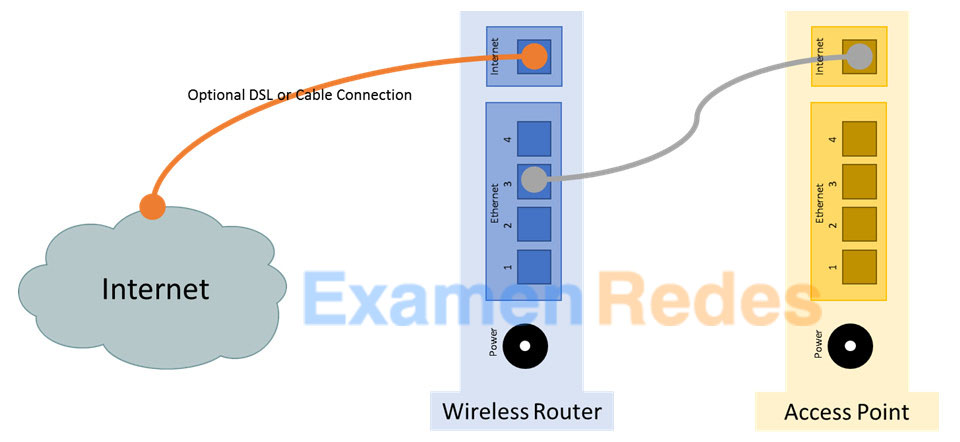
Etapa 1: Conecte o ponto de acesso à rede sem fio.
a. Conecte o roteador sem fio através da porta Ethernet. Navegue até o roteador sem fio usando um navegador da Web usando o endereço IP do gateway padrão e efetue login como administrador.
b. Para evitar interferência, navegue até as configurações sem fio. Mude o canal sem fio do canal padrão 1 para o canal 6 ou 11 no roteador sem fio. Salve as novas configurações.
c. Conecte a porta da Internet do ponto de acesso a uma das portas LAN no roteador sem fio existente.
Etapa 2: Defina as configurações sem fio do ponto de acesso.
a. Na página da web do roteador sem fio, navegue até as configurações da LAN para determinar o endereço IP do ponto de acesso. O endereço IP do ponto de acesso pode ser listado na tabela de reserva de endereços ou na lista de clientes DHCP.
b. Em outro navegador da web, navegue até o endereço IP do ponto de acesso.
c. Nas configurações do ponto de acesso, navegue até as configurações sem fio e configure o ponto de acesso com o mesmo SSID sem fio e opções de segurança que o roteador sem fio. Por exemplo, ITE como o SSID e o WPA2 AES pessoal com Cisco456! como a senha.
d. Verifique se o roteador sem fio e o ponto de acesso não estão usando os mesmos canais sem fio.
e. Tente conectar um cliente sem fio à rede sem fio.
Etapa 3: Desligue o rádio sem fio no roteador sem fio.
Depois de conectar-se com êxito à rede sem fio, você tentará desativar o rádio do roteador sem fio e um cliente sem fio tentará se conectar à rede sem fio através do ponto de acesso.
Dependendo do modelo do roteador sem fio, talvez você possa desligar o rádio sem fio usando o botão liga/desliga.
a. Navegue para o roteador sem fio usando um navegador da web. Se necessário, conecte-se ao roteador sem fio usando uma conexão Ethernet com fio.
b. Navegue até as configurações sem fio, desligue o rádio do roteador sem fio, se disponível. A opção para ativar o rádio sem fio pode estar nas configurações sem fio avançadas.
c. Salve as configurações.
d. Tente conectar um cliente sem fio ao ponto de acesso.
Parte 5: Redefinir para a configuração original
Salvo indicação contrária do instrutor, restaure o roteador ao padrão de fábrica se a opção estiver disponível.
Observação: Alguns modelos sem fio têm um botão de reset para restaurar as configurações padrão de fábrica do roteador.
a. Localize as configurações de Manutenção ou Sistema.
b. Clique na seleção para voltar às configurações padrão de fábrica.
c. Forneça suas credenciais administrativas, se solicitado.
d. Aguarde o seu roteador concluir a reinicialização antes de desligar o roteador sem fio.
 ExamenRedes – Examen, preguntas y respuestas Redes De Computadores Examenes de Redes
ExamenRedes – Examen, preguntas y respuestas Redes De Computadores Examenes de Redes